Tiedostojen siirtäminen
Varoitus
-
Kun seuraavissa malleissa tiedosto siirretään kamerasta palvelimeen tai älypuhelimeen, tiedoston tilaksi ei päivity "Lähetetty älypuhelimeen".
EOS R3, EOS R5, EOS R5 C, EOS R6, EOS-1D X Mark III ja EOS-1D X Mark II
Siirto kameran toiminnalla
Siirron kohteen asetukset
Napauta [Transfer settings/Siirtoasetukset] päänäytössä () ja määritä sitten asetukset.
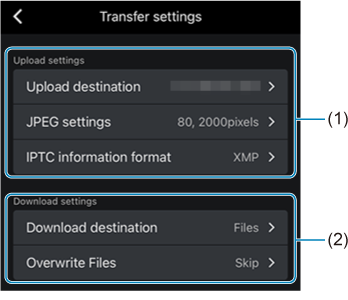
- Määritä asetukset palvelimelle siirtoa varten.
- Määritä asetukset älypuhelimeen siirtoa varten.
Huomautus
- Voit valita [XMP+IIM]-muodon IPTC-tiedoille. Napauta [IPTC information format/IPTC-tietojen muoto].
Siirto-olosuhteiden asetukset
Napauta [Transfer by camera operation/Siirto kameran toiminnalla] päänäytössä (), ja määritä sitten asetukset. Voit asettaa siirron ehdot.
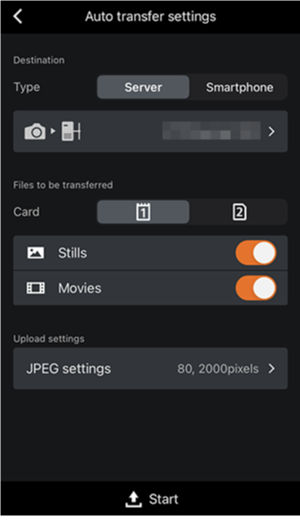
- Jos napautat [Start/Käynnistä] ja suoritat sitten toiminnon kameralla, tiedosto siirretään.
Varoitus
- Jos siirron kohteeksi on asetettu [Smartphone/Älypuhelin], pienempinä osina tallennettuja tiedostoja ei voida siirtää.
- Jos asetat CTP:n asetuksen [Transfer start timing/Siirron alkamisaika] arvoksi [When content is protected/Kun sisältö on suojattu] ja suoritat luokitustoiminnon, kun kameran asetuksen [Protect when setting the rating/Suojaa, kun luokitus asetetaan] arvona on [On/Päällä], vain ensimmäisen luokitustoiminnon tiedoston siirto otetaan käyttöön. Näin ollen kamerassa olevat tiedostot ja siirretyt tiedostot eivät ehkä täsmää.
Siirto tiedoston valinnan jälkeen
Kameran tiedostot
-
Napauta [Select and transfer from camera/Valitse ja siirrä kamerasta] päänäytössä ().
-
Valitse siirrettävät tiedostot.
- Jos napautat [
], voit määrittää tarkemmat ehdot näytettäville tiedostoille.
- Jos napautat kuvan pienoiskuvaa, voit muokata luokitusta ja metatietoja.
- Jos napautat [
-
Siirrä tiedostot.
- Jos napautat [Download/Lataa], valitut tiedostot siirretään älypuhelimeen.
- Jos napautat [Upload/Lataa], valitut tiedostot siirretään FTP-palvelimeen.
Varoitus
- Pienempinä osina tallennettuja tiedostoja ei voi ladata.
- Tiedostoja ei ehkä voida siirtää riippuen laitteen vapaan tilan määrästä. Ennen siirtämistä on suositeltavaa varmistaa, että laitteessa on riittävästi vapaata tilaa.
Älypuhelimen tiedostot
-
Napauta päänäytössä [Select and transfer from smartphone/Valitse ja siirrä älypuhelimesta].
-
Napauta näkyviin tulevasta näytöstä [
].
-
Määritä sijainti, johon tiedostot tallennetaan (valokuvasovellus tai älypuhelimen kansio).
-
Valitse siirrettävät tiedostot ja napauta sitten [Valitse], [Lisää] tai [Avaa].
- Voit muokata stillkuvien pakkausasetuksia ja IPTC-tietoja eränä.
- Jos napautat pienoiskuvaa, voit suorittaa erilaisia tehtäviä, kuten muokata metatietoja ja rajata stillkuvaa. Lue lisää kohdasta Sisällön muokkaaminen.
-
Napauta [Upload/Lähetä].
Näyttö kuvan siirron aikana
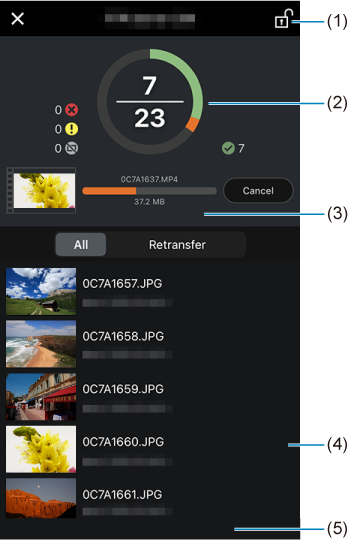
- Lukitse näyttö painamalla sitä pitkään siirron ollessa käynnissä.
- Näyttää siirron kohteen ja siirron tilan* ja niiden kuvien määrän, joille siirto on valmis / siirrettävien kuvien kokonaismäärän.
- Voit näyttää kuvat, joiden siirto epäonnistui, napauttamalla näytön alaosaa.
- Näyttää siirron tilan.*
- [Re-send the transfer error file/Lähetä uudelleen tiedosto, jonka siirto epäonnistui] tulee näkyviin, kun tapahtuu siirtovirhe. Lähetä uudelleen napauttamalla.
Siirron tila
: Siirron käsittely käynnissä
: Siirto valmis
: Virhe kuvan vastaanottamisessa
: Virhe kuvan siirtämisessä